まだWindowsムービーメーカーをお探しですか?まだWindowsムービーメーカーを使用してビデオを作成していますか?ムービーメーカーの問題が発生した場合はどうすればよいですか? Windowsムービーメーカーの代替品について考えたことはありますか?ここに、この投稿には、Windows10ムービーメーカーの最良の代替品であるMiniToolMovieMakerがリストされています。
無料のビデオ編集ソフトウェアであるWindowsムービーメーカーについて聞いたことがあるはずです。世界で最も人気のある無料のビデオエディタの1つであるムービーメーカーは、ビデオや写真を使用して簡単かつ迅速にムービーを作成するのに役立ちます。残念ながら、このツールは休止状態になっています。心配しないで!より強力で使いやすいムービーメーカーの代替案がいくつかあります。
Windowsムービーメーカー
Windows Essentials2012の一部であるWindowsムービーメーカーは、Microsoftのビデオ編集ソフトウェアであり、ビデオを作成および編集したり、OneDrive、Facebook、Vimeo、YouTube、およびFlickrで公開したりする機能を提供します。ここで、次のボタンをクリックして、無料のビデオ編集ソフトウェアを入手できます。
このダウンロードリンクは、MiniTool®Software Ltdによって提供されています。このプロのソフトウェア開発会社は、ムービーメーカーの無料ダウンロードを提供しており、このダウンロードは完全に安全です。 100%ウイルスフリー、スパイウェアフリーを保証! (もちろん、この会社は、ファイル回復ソフトウェア、パーティション管理ソフトウェア、無料のバックアップソフトウェアなど、他の強力なツールも提供しています。詳細については、Welcome to MiniTool MovieMakerを参照してください。)
メインインターフェース
無料のビデオ編集ソフトウェアをダウンロードしたら、それをコンピュータにインストールして起動し、次のようにメインインターフェイスを取得できます。
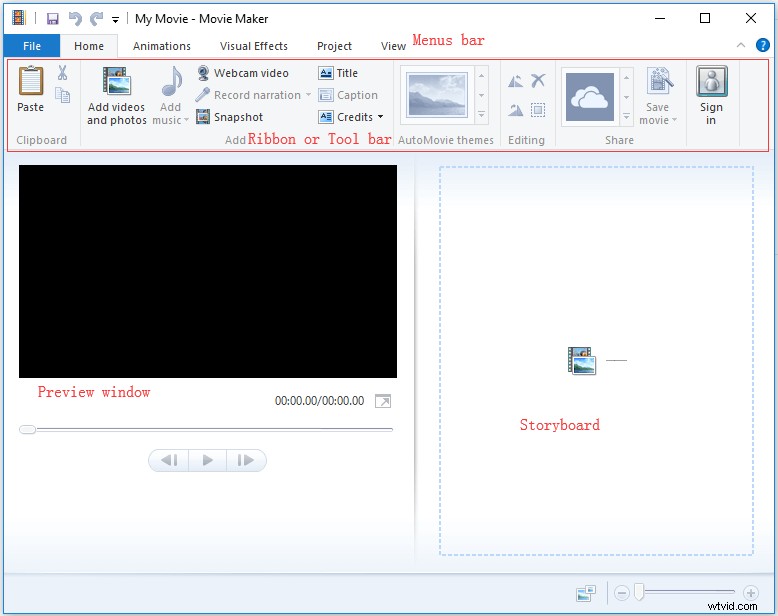
上記のインターフェイスから、このソフトウェアの主要な4つの部分、メニューバー、リボンまたはツールバー、プレビューウィンドウ、ストーリーボードペインがあることがわかります。
明確なインターフェースで、このソフトウェアを使用して簡単に映画を作成できます。
動画を作成する簡単な手順
ここで、次の手順を実行して、Windowsムービーメーカーでムービーを作成します。
まず、写真やビデオを含むメディアファイルをWindowsムービーメーカーにインポートする必要があります。
次に、ムービーを編集できます。 Windowsムービーメーカーには、ムービーを強化して完成させるのに役立つ次の特殊効果が用意されています。
- トランジション:ムービーメーカーは、切り替えをスムーズにして見栄えを良くするのに役立つ78のトランジションを提供します。 関連 :Windowsムービーメーカー(初心者)を使用して動画にトランジションを追加する方法。
- パンとズーム:無料のビデオ編集ソフトウェアを使用すると、パンとズーム効果をビデオまたは画像に適用して、関心のある被写体にゆっくりとズームインし、ある被写体から別の被写体にパンすることができます。
- 視覚効果:このMicrosoftツールは、ビデオクリップの外観を変更するためのさまざまなフィルターと編集効果を提供します。
- AutoMovieテーマ:Movie Makerは、コンテンポラリー、デフォルト、フェード、シネマティック、パンとズーム、セピア、白黒を含む7つのAutoMovieテーマを提供し、これらのテーマはシンプルで上品に表示されます。
最後に、ムービーをエクスポートします。
ここを読んで、あなたは疑問に思うかもしれません:
「Windowsムービーメーカーの代替を使用する必要があるのはなぜですか?」
今、もっと答えを知るために読み続けてください。
正直なところ、ムービーメーカーは私たちが映画を作るのに良い選択です。これは無料のビデオ編集ソフトウェアです。明確なインターフェースを提供します。映画を完成させるのに役立ついくつかの特殊効果を提供します。
ムービーメーカーは確かにかつて世界で最も人気のある無料のビデオエディタでしたが、長年の卓越したサービスの後に休息を取りました。一部のWebサイトからこのツールを入手することはできますが、ソフトウェアは、新たに発見された脆弱性を修正するためのセキュリティ更新プログラムを受け取りません。たとえば、ユーザーがファイルを保存しているときに、この「Windowsムービーメーカーは指定された場所にムービーを保存できません」というエラーメッセージが表示される場合があります。
また、Windowsムービーメーカーでムービーを編集する場合、黒いバーなど、さまざまな問題が常に発生します。いくつかの一般的なムービーメーカーの問題があります。
Windowsムービーメーカーが機能しない
調査によると、多くのユーザーがムービーメーカーが機能しないという問題に遭遇していることがわかりました。無料のビデオ編集ソフトウェアを起動すると、次のメッセージが表示されます。
- Windowsムービーメーカーが動作を停止しました。
- ムービーメーカーを起動できません。
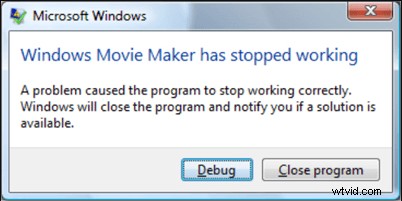
同じ問題が発生しましたか?これらのエラーを解決する方法を知っていますか? Windowsムービーメーカーが機能していなくても心配しないでください。次の投稿から回答を見つけることができます:解決済み– Windowsムービーメーカーが機能しない(Windows 10/8/7)。
Windowsムービーメーカーの音が出ない
Windowsムービーメーカーですばらしいムービーを編集すると、音が聞こえないのは少し残念です。ただし、残念ながら、ムービーメーカーのサウンドの問題は一般的な問題ではありません。場合によっては、ビデオファイル形式を変換することでこの問題を簡単に修正できます。 (ここでは、この投稿からさらに多くの解決策を見つけることができます:8つの解決策:Windowsムービーメーカーサウンドなし。)ただし、この解決策は多くの場合機能しませんでした。そして、多くのユーザーが、ムービーメーカーの代替手段を使用して、最終的に音が出ない問題を解決しました。
Windowsムービーメーカーのブラックバー
あなたは黒いバーのあるビデオを見たに違いありません! Windowsムービーメーカーを使用しているときに黒いバーの問題が発生したに違いありません。しかし、この問題をうまく解決する方法を知っていますか?ここでは、この投稿「チュートリアル:黒いバーを削除する方法-Windowsムービーメーカー」を読んでいる限り、黒いバーを削除する方法の詳細な手順を見つけることができます。
Windowsムービーメーカーのクラッシュ
ムービーメーカーのクラッシュは避けられない質問です。予期せぬフリーズアップクラッシュは、その時に取り組んでいる人々を怒らせ、苛立たせるだけであることが知られています。残念ながら、この質問に対する適切な方法はありません。また、ムービーメーカーはセキュリティアップデートを受け取りません。したがって、
Windowsムービーメーカーの代替品を探す必要があります。
見る! Windowsムービーメーカーを使用している間、さまざまな問題があります。関連:無料のWindowsムービーメーカーについて知っておくべき6つのこと。したがって、ますます多くのユーザーが良い代替手段を探しています。さて、あなたは疑問に思うかもしれません:
「ムービーメーカーに代わる無料の最良の方法はどれですか?」
Windowsムービーメーカーは、2017年1月10日に交換せずに正式に廃止されました。今こそ、Microsoftムービーメーカーに代わるものを探すときです。クリックしてツイート
最高のWindowsムービーメーカーの代替品– MiniTool MovieMaker
市場にはたくさんのビデオ編集ソフトウェアがあります。ここで、MiniTool®SoftwareLtdから間もなくリリースされるオールインワンビデオアプリであるMiniToolMovieMakerは、MovieMakerに代わる最良の無料の代替手段です。このまったく新しいビデオ編集ソフトウェアを使用すると、ビデオを簡単かつ迅速に作成および編集できます。
MiniToolムービーメーカーを選択する理由
1。選択するムービーテンプレートを提供します
MiniTool MovieMakerのターゲットオーディエンスは、プロ並みの結果をすばやく簡単に取得しようとしている平均的なビデオクリエーターです。最高のWindows10ムービーメーカーの代替手段は、ムービーを簡単に作成するのに役立つウィザードのようなインターフェイスを提供します。さらに重要なことに、このソフトウェアはムービーテンプレートを提供します。愛のような適切なムービーテンプレートを選択してから、写真やビデオを含むファイルをインポートするだけです。その後、あなたはあなた自身のメディアファイルでクールな映画を手に入れるでしょう。もちろん、この動画の詳細が気に入らない場合は、保存する前に編集できます。正直なところ、私たちのおばあちゃんでさえ、このソフトウェアを使って素晴らしい映画を簡単に作成できます。
ビデオテンプレート
2。映画の効果で(トン)の柔軟性を提供します
- トランジション :MiniTool MovieMakerは、ビデオの作成に役立つビデオトランジションを提供します。 (デジタルビデオの場合、トランジションは、フェードアウト、ワイプ、ディゾルブ、フェード、またはその他の視覚効果など、より視覚的でわかりやすくなります。)ムービーメーカーの最良の代替手段は、多くのビデオプロジェクトに適したクリーンでモダンなグラフィックトランジションのコレクションを提供します。クリエイティブからコマーシャルまで。
- 効果 :ムービーをより美しく、目立たせるために、MiniTool MovieMakerには、ムービーを完成させるのに役立つ多くのエフェクトが用意されています。たとえば、クリップの形状を変更したり、クリップの色を変更したりできます。もちろん、手順は非常に簡単です。変更するクリップを選択し、目的のエフェクトテンプレートを選択して、最後に選択したクリップにドラッグするだけです。
- テキスト :疲れた、古くて柔軟性のないタイトルテンプレートについてお聞きします。ムービーメーカーの最良の無料の代替手段は、多くの素晴らしいアニメーションテキストテンプレートを提供します。さらに、MiniTool MovieMakerはタイトル、キャプションを提供し、適切なテキストテンプレートをビデオに適用できます。たとえば、愛の映画を制作している場合は、愛についてのタイトルを選択してから、単語を変更できます。
3。シンプルなトラックでの作業に役立ちます
ご存知のように、多くのビデオ編集エディターは、ユーザーがクールな映画を編集および作成できるように、常に複数のトラックを提供しています。プロのユーザーにとって、彼らは複数のトラックが好きです。ただし、ビデオエディタに多くの異なるトラックが含まれている場合、大多数のユーザーはビデオの編集についてより専門的な知識を学ぶ必要があります。ここで、幸いなことに、MiniTool MovieMakerは、シンプルでクリーンなビデオトラックと、クールなムービーを簡単に作成するのに役立つサウンドトラックを提供します。
4。ビデオを簡単に編集できるようにします
最高のムービーメーカーの代替手段は、プロセスでフレームを失うことなく、大きなクリップを小さなセクションに簡単かつ迅速にカットするのに役立つだけでなく、クリップの最初または最後から不要なフレームを削除することもできます。
この無料のビデオエディタをダウンロードして、試してみてください。
最高のWindowsムービーメーカーの代替品であるMiniToolMovieMakerを皆さんと共有してください。クリックしてツイート
Windowsムービーメーカーは、ムービーを作成するのに適しています。ただし、Movie Makerは、2017年1月10日に交換せずに正式に廃止されました。MiniToolMovieMakerは、Windowsムービーメーカーの最良の代替品です。使いやすく、しかもパワフルです。このツールを使用すると、すばらしい映画を簡単に作成できます。さらに、アニメーション効果、MiniToolの色補正など、いくつかの高度な機能を簡単に実現できます。
MiniTool MovieMakerについて質問や提案がある場合は、下のコメントにコメントを残すか、[email protected]宛てに電子メールを送信してください。できるだけ早く解決します。
